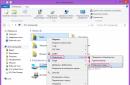Administradores de archivos ya se ha divorciado bastante del iPhone. Entre este variado surtido, hay artesanías chinas no traducidas por completo, así como copias elegantes con docenas de botones diferentes. Dejaremos su gran reseña comparativa para más adelante, pero por ahora prestemos atención al programa DiskAid. Tiene dos ventajas obvias: facilidad de aprendizaje y uso + multiplataforma (las nuevas versiones del programa se lanzan simultáneamente para Mac y PC).
No hablemos de la necesidad de un administrador de archivos para un iPhone: para los propietarios de dispositivos con jailbreak, su ausencia anula todas las ventajas de una cárcel. Pero DiskAid no es un simple administrador de archivos. Sus desarrolladores lograron hacer lo imposible: parece que su programa en la vida no podría obtener la aprobación de Apple, pero la App Store omitió oficialmente al cliente para ver los archivos que cargó en el dispositivo.
Todo lo que se requiere de usted es instalar el programa, conectar su iPhone a su computadora e iniciar DiskAid. Verás esta ventana:
Lo más importante en él es la esquina inferior izquierda. Si su iPhone tiene jailbreak, puede seleccionar de la lista desplegable Carpeta raíz- esto lo llevará a la raíz del sistema de archivos del iPhone.
 Párrafo Carpeta multimedia es la carpeta /var/mobile/Media. Destaca por el hecho de que almacena música del iPod, podcasts, notas de voz y muchas cosas más útiles.
Párrafo Carpeta multimedia es la carpeta /var/mobile/Media. Destaca por el hecho de que almacena música del iPod, podcasts, notas de voz y muchas cosas más útiles.
Párrafo Carpeta DiskAid- solo hay una carpeta que será visible para usted desde el programa FileAid en el iPhone.
El propósito de los botones en la barra de herramientas superior es claro incluso sin subtítulos en inglés. Hablemos del botón útil. marcadores Digamos que necesita buscar regularmente en la carpeta de documentos de uno de los programas instalados en el iPhone. Viajando por sus entrañas, te sorprenderá encontrar que en la carpeta /var/móvil/Aplicaciones no existen los programas en sí mismos con nombres legibles por humanos, sino identificadores de tipo de aspecto espeluznante 3A686EC7-17D6.... Ya dentro de estas carpetas se encuentran los propios programas. Entonces, para que no tenga que recordar dónde está todo escondido, simplemente vaya a la carpeta deseada una vez, abra el panel de marcadores y haga clic en el signo más allí.
Todo es genial, por supuesto, pero hay un gran inconveniente: DiskAid no admite derechos de acceso. Esto puede complicar seriamente su vida (y la de su iPhone) si se trata de archivos del sistema. Por lo tanto, recomendamos usar el programa junto con Cydia.
Sobre el hermano menor de DiskAid - un programa FileAid no hay mucho que decir. Su historia es triste: antes de que realmente le permitiera cargar archivos a través de DiskAid a una carpeta especial en su iPhone desde una computadora y acceder a ellos en otra. Cuando conecta un iPhone a una computadora PC, ve su álbum de fotos en forma de una carpeta especial en Explorer. FileAid nos permitió ver otra carpeta allí, en la que se ubicaron todos los archivos cargados.
Pero recientemente, los censores de la App Store finalmente se dieron cuenta de su descuido y exigieron que FileAid redujera la capacidad de transferir archivos a través de USB. Ahora ha cambiado su nombre y no es diferente de docenas de espectadores similares. Ahora se propone que los archivos se carguen a través de Wi-Fi.
A diferencia de Windows y Android, iOS no tiene un sistema de archivos disponible para los usuarios, pero esto no significa que el iPhone o iPad no pueda usarse como administrador de archivos. Si su trabajo implica procesar archivos y documentos que necesita cargar, editar y compartir, las aplicaciones de terceros son casi esenciales para usted. A continuación, veremos varios administradores de archivos para dispositivos iOS que lo ayudarán a trabajar con documentos.
Primero, averigüemos qué requisitos necesita un buen administrador de archivos. Un buen administrador de archivos debe hacer lo siguiente:
Importar: Se requiere un administrador de archivos para importar rápidamente archivos y documentos, y cuantas más opciones para importar, mejor.
Control: Un buen administrador de archivos debe dar al usuario total libertad de acción con los archivos. El usuario debe poder crear carpetas, establecer etiquetas, cambiar los indicadores de color de los archivos, archivar carpetas y más.
Exportar: Un gestor de archivos del que no se puede "obtener" nada es inútil. Los usuarios deberían poder exportar cualquier archivo a otra aplicación para verlo y editarlo.
Documentos de Readdle

Documentos es el mejor administrador de archivos y documentos de terceros para iPhone y iPad. La aplicación es completamente gratuita y viene con todas las funciones imaginables. Documentos le permite importar y administrar fácilmente archivos (desde su computadora, almacenamiento en la nube, páginas web, etc.) (arrastrar y soltar, compartir, archivar, agregar etiquetas y más).
Documentos funciona muy bien con todos los formatos, incluidos archivos de texto, video y audio. La aplicación le permite leer libros, escuchar música, compartir archivos, ver archivos PDF, etc.

En la era de la sincronización en la nube, Documentos te da la tranquilidad de que todos tus archivos importantes se almacenan localmente en tu dispositivo, y iCloud no eliminará las fotos antiguas pero necesarias cuando te quedes sin espacio. Con Documentos, no tiene que preocuparse de que Dropbox no pueda sincronizarse correctamente cuando no tiene una conexión a Internet confiable. Todo lo que necesitas estará siempre a tu alcance.
archivos de Apple

A partir de iOS 11, el iPhone y el iPad tienen una nueva aplicación Archivos estándar que reemplaza la unidad iCloud obsoleta. Para los usuarios de Mac, el nuevo administrador de archivos podría parecerse a Finder.
La aplicación Archivos está integrada en iOS y le permite conectarse a múltiples almacenamientos en la nube dentro de una sola aplicación. Si usa varios servicios en la nube, como iCloud, Dropbox y OneDrive, y necesita una ubicación central donde pueda administrar todos los archivos que almacenan, la aplicación Archivos es justo lo que necesita.

En cuanto a la importación de archivos, la aplicación de Apple tiene un inconveniente aquí: la aplicación no tiene la capacidad de descargar archivos de Internet o transferirlos a través de Wi-Fi. Sin embargo, esta desventaja se compensa completamente con la presencia de una amplia gama de funciones para administrar y compartir archivos. Por ejemplo, Archivos le permite arrastrar y soltar documentos no solo dentro de la aplicación (usando esta función, puede agregar etiquetas, designar favoritos y mover archivos y carpetas), sino también dentro y fuera de ella.


La poderosa herramienta de administración de archivos popular más antigua, apreciada por millones de usuarios.
Si a menudo tiene que trabajar con documentos PDF en su iPhone o iPad, GoodReader será su asistente indispensable. La aplicación le permite importar archivos desde almacenamientos en la nube, servidores locales o una computadora y ordenarlos en carpetas.
GoodReader hace que desplazarse por los documentos en el iPad sea un verdadero placer. Por supuesto, el desplazamiento suave no es algo fuera de lo común, pero muchas aplicaciones no hacen frente a esta tarea. GoodReader es una de las pocas aplicaciones que te permitirá desplazarte por innumerables páginas de documentos PDF de "varios volúmenes" sin resoplar ni resoplar.

Entre otras cosas, la aplicación le permite agregar anotaciones a los documentos. Puedes escribir en los campos de texto correspondientes o escribir a mano con tu Apple Pencil. GoodReader también tiene la capacidad de agregar pegatinas a las páginas de los documentos PDF.

FileBrowser no solo tiene características que ningún administrador de archivos decente debería tener, sino también la capacidad de conectarse a una computadora remota y trabajar con los archivos en ella.

La aplicación le permite ver, copiar, mover, cargar y descargar, transmitir archivos entre computadoras, servidores, unidades NAS y almacenamiento en la nube sin necesidad de descargar software adicional. Los geeks y los administradores de sistemas lo apreciarán.
FileBrowser es compatible con una gran cantidad de formatos diferentes de archivos multimedia y documentos.

Básicamente, hay todo lo que puede desear de un administrador de archivos para iOS: acceso a computadoras remotas, servidores de archivos y NAS, una interfaz para trabajar con almacenamiento en la nube y archivos en su dispositivo, un lector incorporado de todas las fotos, audio y videos populares. formatos de video, documentos y archivos PDF.

Uno de los grandes (aunque incomprensibles para mí) problemas con iOS, los oponentes de la plataforma de Apple a menudo mencionan la necesidad de usar iTunes para trabajar con el teléfono. Aunque Apple cada año "libera" más y más a los usuarios de la necesidad de usar "atún", no lo han logrado del todo. Afortunadamente para todos los que odian iTunes, se ha estado desarrollando un programa maravilloso durante varios años que le permite administrar su iPhone con facilidad y gracia. Su nombre es iExplorer y puede hacer muchas cosas.
Nos hemos referido repetidamente a este programa en nuestras publicaciones. Por ejemplo, cómo usarlo para cambiar el icono. Google Chrome, y aquí, en el que mostramos cómo resolver el problema de las aplicaciones "pegajosas". Pero aún no hemos tenido una revisión completa de iExplore.

No me detendré en la interfaz del programa: honre y elogie a los desarrolladores por hacerlo estándar. No sé cómo nadie, pero me gusta mucho cuando las aplicaciones se hacen al estilo de OS X y usan el diseño y el comportamiento del sistema. Al final, si quisiera programas de aspecto dispar, me quedaría con Windows, especialmente porque también hay una versión de iExplorer para este sistema operativo. Es mejor hablar de funcionalidad.
¿Qué puede hacer el programa? Básicamente, tiene dos usos. El primer uso de iExplorer es acceder al sistema de archivos del teléfono. Por supuesto, no obtendrá acceso completo a todas las carpetas sin un jailbreak, de todos modos, hay muchos beneficios del programa. Aunque vale la pena señalar que iExplorer también admite trabajar con la cárcel, lo que brinda más acceso. ¿Qué utilidad puede hacer iExplore en un teléfono sin piratear?

Lo primero que les falta a muchos es la capacidad de descargar canciones desde su dispositivo iOS a su computadora. Para deleite de los defensores de los derechos de autor, Apple ha limitado esta función, pero para su consternación, Macroplant ha pasado por alto esta restricción. Simplemente puede descargar música a una carpeta en el disco, mientras que iExplorer ve la música que no tiene en iTunes y la agrega automáticamente. Hay una función de sincronización totalmente automática de toda la biblioteca con iTunes cuando conecta su teléfono. Con facilidad, iExplorer sincroniza metadatos como el recuento de reproducción de pistas y la calificación de estrellas que le ha dado a las canciones. También puede acceder cómodamente al correo de voz, grabaciones de grabadoras de voz y tonos de llamada.
Otra característica útil es el trabajo completo con fotos: puede descargar fotos fácilmente, cargar fondos de pantalla, etc. Para las fotos (así como para casi todos los archivos), la vista previa funciona en la esquina superior derecha de la ventana, y al presionar el "espacio" se abre el archivo usando Quick Look.
A su vez, el acceso al sistema de archivos de la aplicación abre muchas posibilidades interesantes, como la edición de archivos guardados en los juegos (por supuesto, si sabes qué, dónde y cómo editar).

Pasamos sin problemas a la segunda aplicación de este programa milagroso. Por un precio bastante bajo, puede actuar como una herramienta forense, es decir, para estudiar los datos contenidos en tu (o no del todo) teléfono. Ya escribimos sobre y ¿qué puede hacer un aficionado?
En realidad mucho. iExplorer funciona con copias de seguridad locales de su teléfono (y, si es necesario, puede hacerlas él mismo) y extrae varios datos de ellas. Aquí puede profundizar en la guía telefónica (e incluso exportar contactos a la libreta de direcciones de OS X), ver el calendario y las tareas pendientes, leer notas y mensajes, leer el historial de llamadas y los favoritos del navegador.
No se olvide de las aplicaciones que no brindan un almacenamiento de datos confiable. Las bases de datos sqlite en los directorios del programa contienen mucha información interesante, en algunos casos incluso sus contraseñas.

Casi cualquiera de las carpetas en su dispositivo iOS: iExplorer puede montarse como un disco para facilitar el acceso de otros programas, por lo que será muy conveniente buscar en su teléfono.
No dejes tu iPhone desatendido durante mucho tiempo si valoras la información que contiene, o protégelo con un código (si no tienes miedo de olvidarlo).
esto está lejos de Lista llena características de este programa interesante e inusual, pero su enumeración completa inflaría la revisión a un tamaño indecente, por lo que si está interesado, puede consultar la lista detallada en el sitio web de los desarrolladores. Además, todavía hay mucha documentación adicional y lecciones.

Como beneficio adicional, puede descargar un muy buen adaptador gratuito para archivos de audio y video Adapter en el sitio web de los desarrolladores.
Nombre: iexplorador
Desarrollador: Macroplanta
Precio: 34,99 $
Compras en la aplicación: No
Descargar: Para OSX
PD Gracias a la amabilidad de los desarrolladores, disponemos de varias licencias de esta aplicación que sortearemos entre nuestros suscriptores en
El administrador de archivos, sin el cual muchos propietarios de iPhone, iPad y ipod touch simplemente ya no pueden manejar cuando administran su dispositivo. Una herramienta indispensable, incluso llamada versión más funcional de iTunes, parecía ideal, pero no para los desarrolladores de utilidades. No hace mucho tiempo, DiskAid renació, obtuvo aún más funciones, se volvió más conveniente y ahora se conoce como iMazing.
iMazing es el mismo administrador de archivos para dispositivos iOS que fue su predecesor directo DiskAid. Sin embargo, los desarrolladores decidieron cambiar el nombre de la utilidad por una razón. iMazing es un administrador de archivos llevado a un nivel completamente nuevo, que brinda a los propietarios de dispositivos móviles de Apple un control total sobre su dispositivo.
Capacidades
El conjunto de características de iMazing, como una utilidad completamente nueva, es el más amplio. Los usuarios de iMazing obtienen oportunidades únicas cuando trabajan tanto con el sistema de archivos como con aplicaciones individuales, por ejemplo, la misma Música, como iMazing renacido en iOS 8.4. Pero analicemos todas las funciones de iMazing una por una.
Trabajar con el sistema de archivos
Pero siempre hay soluciones alternativas, y iMazing ofrece una de ellas. Sin ninguna intervención en el funcionamiento de los sistemas y sin necesidad de jailbreak, la utilidad te permite descargar archivos de cualquier tipo a la memoria de tu iPhone o iPad. Al mismo tiempo, iMazing ofrece muchas oportunidades de transferencia. Los archivos se pueden copiar a varios dispositivos conectados a la vez, y el sistema de archivos se puede conectar a través de Wi-Fi.
 No hay restricciones, respectivamente. Sin embargo, no debe preocuparse por el hecho de que el iPhone o iPad estará lleno y, debido a esto, iOS comenzará a funcionar de manera inestable: iMazing controla todo y no permitirá que el dispositivo falle.
No hay restricciones, respectivamente. Sin embargo, no debe preocuparse por el hecho de que el iPhone o iPad estará lleno y, debido a esto, iOS comenzará a funcionar de manera inestable: iMazing controla todo y no permitirá que el dispositivo falle.
Trabajar con aplicaciones
Cuando elimina una aplicación de su dispositivo iOS, todos los archivos asociados se eliminan automáticamente junto con ella, lo que puede convertirse en documentos importantes. Las aplicaciones, por supuesto, permiten a través de Email o almacenamiento en la nube para guardar los documentos necesarios, sin embargo, este proceso difícilmente puede llamarse fácil.
 Con iMazing, puede hacer copias de cualquier archivo de aplicaciones estándar o de terceros instaladas en su iPhone o iPad. Al mismo tiempo, esto se hace de manera extremadamente simple: en un documento o incluso en una carpeta completa, debe hacer clic derecho y seleccionar "Guardar en PC".
Con iMazing, puede hacer copias de cualquier archivo de aplicaciones estándar o de terceros instaladas en su iPhone o iPad. Al mismo tiempo, esto se hace de manera extremadamente simple: en un documento o incluso en una carpeta completa, debe hacer clic derecho y seleccionar "Guardar en PC".
Las aplicaciones que utilizan iMazing se pueden copiar en su totalidad, para su posterior restauración en su forma original. Es decir, puedes hacer una copia de seguridad del juego que aún no hayas completado y borrarlo del dispositivo para liberar espacio. Después de eso, el juego se puede restaurar usando iMazing en iPhone o iPad sin perder el progreso al pasar. Y este es solo un ejemplo de cómo puede usar la función para crear copias de seguridad completas de las aplicaciones.
Respaldo
Pero no son solo las aplicaciones las que se pueden guardar con iMazing como respaldo. La utilidad hace que sea muy fácil crear una copia completa del iPhone o iPad, que luego se puede "revertir".
 A diferencia de iTunes, iMazing realiza copias de seguridad de todas las aplicaciones y todos los documentos relacionados, así como de todas las fotos, videos, contactos, notas, recordatorios y más. Sin embargo, lo más notable es que no tiene que buscar el acceso a esta copia de seguridad en la naturaleza del sistema: usted mismo elige la ruta donde se guardará la copia de seguridad completa del dispositivo.
A diferencia de iTunes, iMazing realiza copias de seguridad de todas las aplicaciones y todos los documentos relacionados, así como de todas las fotos, videos, contactos, notas, recordatorios y más. Sin embargo, lo más notable es que no tiene que buscar el acceso a esta copia de seguridad en la naturaleza del sistema: usted mismo elige la ruta donde se guardará la copia de seguridad completa del dispositivo.
 La función de copia de seguridad en iMazing tiene configuraciones flexibles. Si es necesario, puede seleccionar solo cierta información o archivos para guardarlos en la copia. De esta forma, puedes hacer una copia de seguridad mucho más fácil, dejando solo la información importante en ella.
La función de copia de seguridad en iMazing tiene configuraciones flexibles. Si es necesario, puede seleccionar solo cierta información o archivos para guardarlos en la copia. De esta forma, puedes hacer una copia de seguridad mucho más fácil, dejando solo la información importante en ella.
Música
Permite iMazing y muy conveniente para operar con la colección de música. A través de la utilidad, puede copiar nuevas canciones y álbumes completos al dispositivo y cargar música a su computadora. Eso sí, solo estamos hablando de canciones que han sido descargadas al iPhone o iPad desde un ordenador.
 Trabajar con música en dispositivos iOS usando iMazing es realmente agradable y, lo que es más importante, todo esto se hace sin pasar por iTunes, que a mucha gente todavía le desagrada. Todavía no puede prescindir de un lanzamiento único de iTunes, porque en la configuración del programa debe marcar la casilla "Dar acceso a otros programas al archivo XML de la biblioteca de iTunes".
Trabajar con música en dispositivos iOS usando iMazing es realmente agradable y, lo que es más importante, todo esto se hace sin pasar por iTunes, que a mucha gente todavía le desagrada. Todavía no puede prescindir de un lanzamiento único de iTunes, porque en la configuración del programa debe marcar la casilla "Dar acceso a otros programas al archivo XML de la biblioteca de iTunes".
 Es muy conveniente descargar a dispositivos móviles a través de iMazing no solo música, sino también podcasts o audiolibros descargados fuera de iTunes.
Es muy conveniente descargar a dispositivos móviles a través de iMazing no solo música, sino también podcasts o audiolibros descargados fuera de iTunes.
mensajes y contactos
Un elemento aparte es el trabajo de iMazing con mensajes de texto. Los SMS ahora se están desvaneciendo en segundo plano, debido a los mensajeros de texto como WhatsApp o Viber, sin embargo, los "sms" son queridos por muchos como un recuerdo.
Con iMazing, puede copiar todo su historial de mensajes de texto desde su iPhone o iPad a su computadora para que su información importante esté lo más segura posible. iMazing admite la importación de sms tanto en formato de texto sin formato como en CSV o PDF.
 Aquí también vale la pena señalar la flexibilidad de la configuración: no se pueden exportar mensajes de texto innecesarios, o simplemente spam de taxistas o servicios de entrega de alimentos.
Aquí también vale la pena señalar la flexibilidad de la configuración: no se pueden exportar mensajes de texto innecesarios, o simplemente spam de taxistas o servicios de entrega de alimentos.
También puede transferir contactos desde su dispositivo a su computadora de manera similar. Información mucho más valiosa, incluso con la idea de perderla y que pone los pelos de punta a muchas personas, se puede exportar como un elegante archivo vCards, que luego puede ser "comido" por cualquier programa, el mismo Microsoft Outlook.
Foto
Bueno, donde sin fotos. Como administrador de archivos ejemplar, si no ideal, iMazing puede mantener todas las fotos de su iPhone o iPad en un lugar seguro. Al mismo tiempo, el programa funciona tanto con imágenes guardadas localmente como con fotos ubicadas en iCloud.
 Encontrar una foto específica con iMazing es igual de fácil. Las pequeñas miniaturas y la identificación de álbumes creados previamente en la aplicación Fotos hacen que el proceso de búsqueda sea muy cómodo.
Encontrar una foto específica con iMazing es igual de fácil. Las pequeñas miniaturas y la identificación de álbumes creados previamente en la aplicación Fotos hacen que el proceso de búsqueda sea muy cómodo.
¿Por qué iMazing y no iTunes?
Anteriormente, iTunes asustaba seriamente a los usuarios: muchos ni siquiera podían transferir su música favorita a su iPhone o iPad, y mucho menos el proceso de restaurar un dispositivo móvil desde una copia de seguridad. Ahora la situación está cambiando poco a poco, porque Apple ha comenzado a simplificar su procesador multimedia.
 Sin embargo, se vuelve más fácil solo gradualmente y no es el proceso más conveniente de administrar archivos multimedia, sincronización constante y, aunque es poco frecuente, pero los errores en iTunes continúan repeliendo a los usuarios comunes.
Sin embargo, se vuelve más fácil solo gradualmente y no es el proceso más conveniente de administrar archivos multimedia, sincronización constante y, aunque es poco frecuente, pero los errores en iTunes continúan repeliendo a los usuarios comunes.
Y esta es precisamente la principal ventaja de iMazing frente a iTunes. Sí, ni siquiera en la gama de características que puede ofrecer iMazing, pero iTunes, debido a su naturaleza cerrada, no lo está. La simplicidad es lo que hace iMazing mejor aplicación manzana gigante.
La versión 2.1.2 de la utilidad Taig jailbreak se lanzó recientemente para resolver los problemas de UI Cache y Cydia. Si ya lo ha hecho con Taig, ahora le será útil instalar afc2.
Afc2 le brinda acceso completo al sistema de archivos de iOS a través de USB utilizando herramientas de terceros como iFile o IEXPLORER. Sin instalar este paquete, no podrá acceder al sistema de archivos raíz. Para aprender a instalar el paquete afc2 en dispositivos iOS 8.3 con jailbreak, siga esta guía.
Cómo instalar afc2 después de iOS 8.3 jailbreak
Paso 1: Abra Cydia desde la pantalla de inicio de su dispositivo iOS.
Paso 2: Haga clic en la pestaña Buscar.
Paso 3: Escriba "archivo de Apple" en la barra de búsqueda y verá Apple File Conduit "2". Haga clic en él para abrirlo.
Paso 4: Haga clic en el botón Instalar después Confirmación para descargar e instalar el paquete en su dispositivo iOS. Después de eso, asegúrese de respring para que los cambios surtan efecto.
Una vez que reinicie su dispositivo, podrá acceder al sistema de archivos de iOS utilizando herramientas de terceros como IEXPLORER o iFunBox. Siga leyendo para saber más sobre esto.
Cómo navegar por el sistema de archivos usando IOS IEXPLORER
Paso 1: Descargue e instale un administrador de archivos iOS como IEXPLORER (descargar) o iFunBox (descargar). En nuestro ejemplo, usaremos IEXPLORER.
Paso 2: Una vez instalado, conecte su dispositivo iOS a su computadora con un cable USB e inicie IEXPLORER.
Paso 3: Busque y haga clic en el elemento "root" (raíz), que se encuentra en la barra lateral. Ahora tendrá acceso al sistema de archivos de su dispositivo y podrá navegar libremente. Si afc2 no está instalado, no verá la carpeta raíz.
No te pierdas las noticias de Apple: suscríbete a nuestro canal de Telegram, así como a Canal de Youtube.